Windows 10 テクニカルプレビューとWindows ServerのテクニカルプレビューがMSDNサブスクライバダウンロード他で公開されています。また、Insider ProgramからWindows 10のテクニカルプレビューを入手することができます。
現在公開されているのは、米国版、英国版、中国語(簡字)、ポルトガル語版となります。
Vmware Playerにインストールしました。2Core、4GBメモリの設定。
まずはインストーラ。
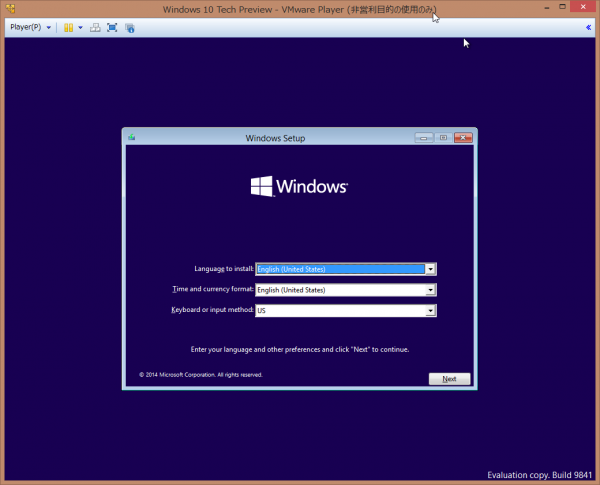
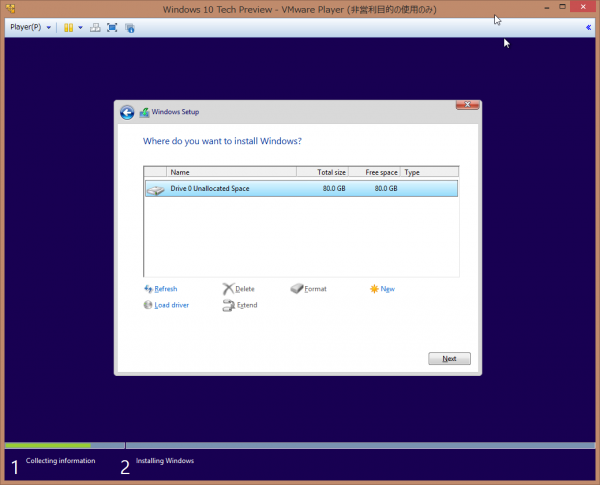
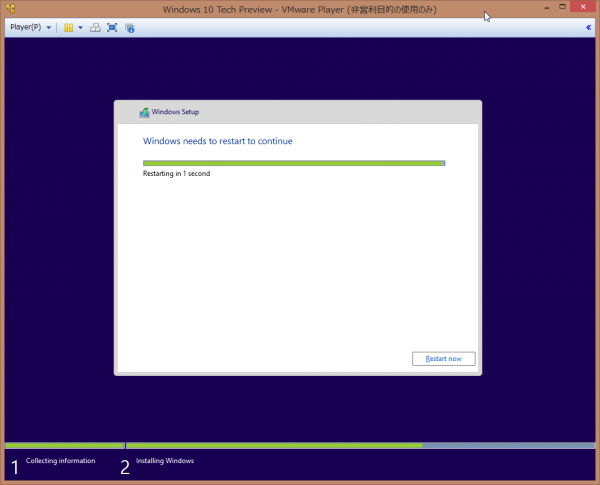
Windows 8.1から大きくは変わっていません。
初回起動時。
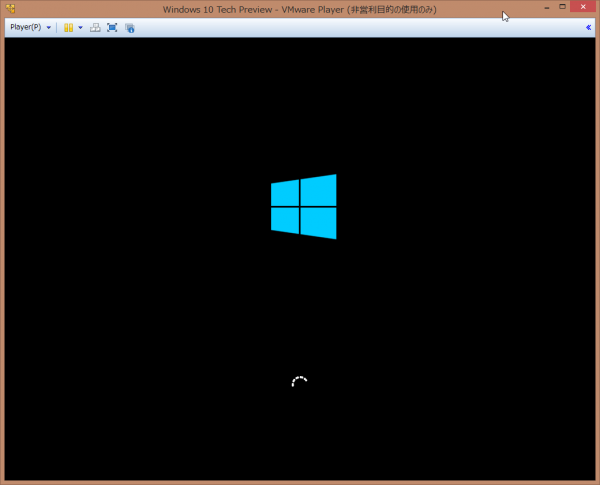
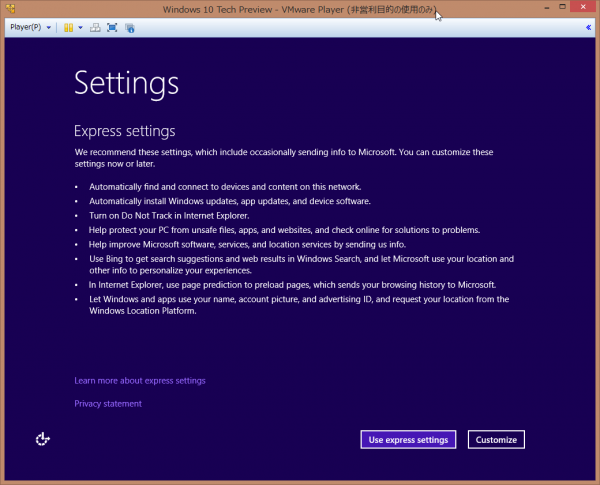
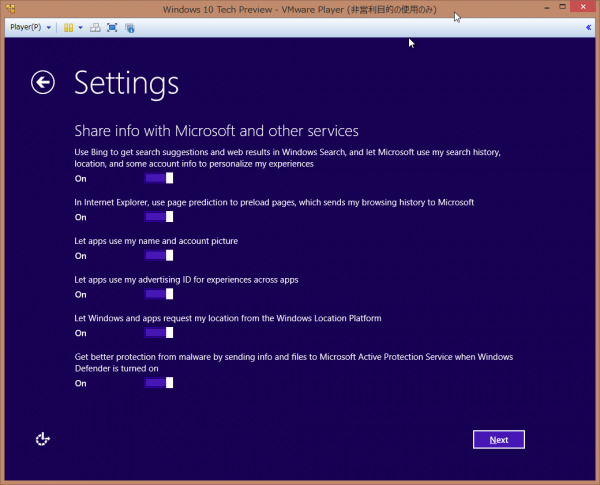
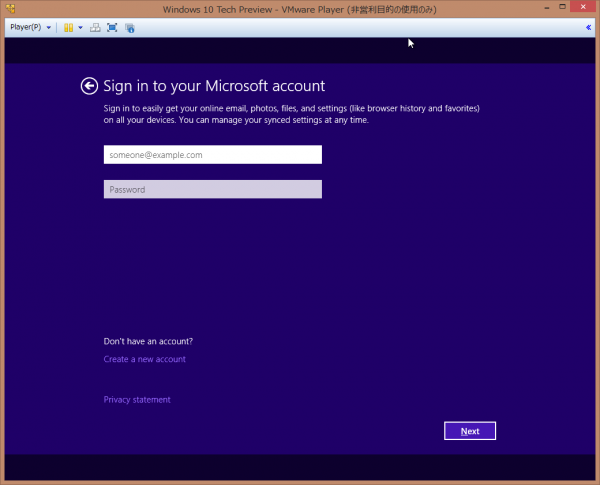
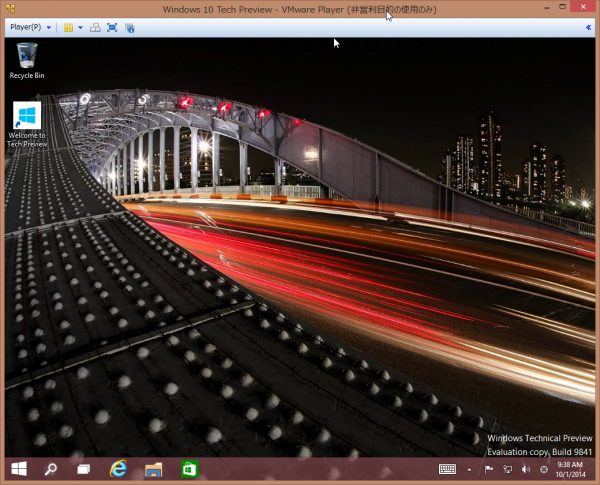
ここまでもWindows 8.1とほぼ同様。ちゃんとMicrosoftアカウントの共有情報を引き継いで、壁紙も同期されています。
おまじかねのスタートメニュー。
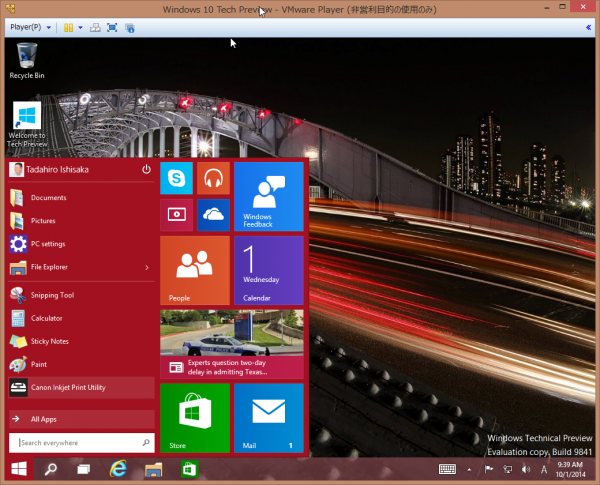
スタートメニューは高さを変更することができます。
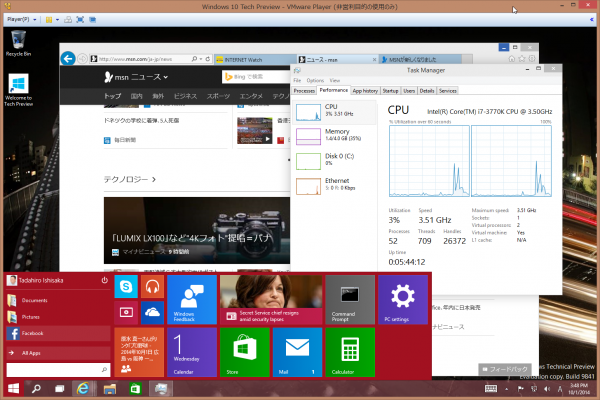
仮想デスクトップですが、タスクバーにある四角が二つ重なったアイコンのボタンをクリックします。
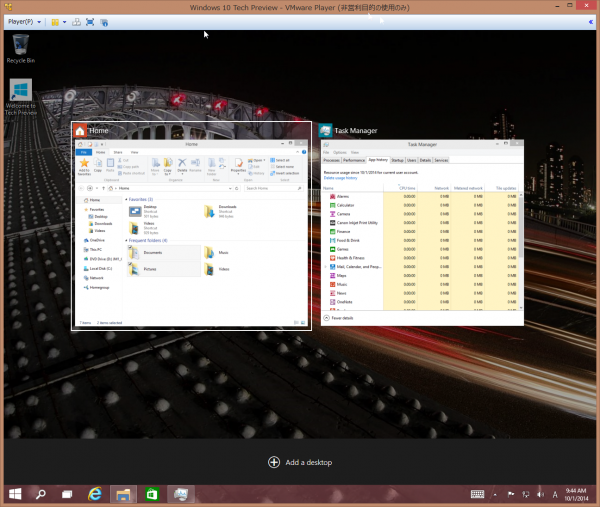
タスク切り替え表示になるとともに、画面下部にAdd a desktopと表示されるので、そこをクリックすると仮想デスクトップが追加され、数のような表示になりデスクトップの切り替えができるようになります。
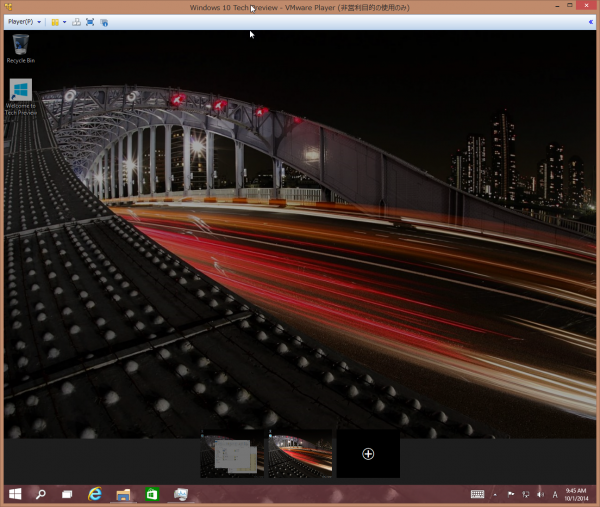
cmd.exeという説明が多いですが、実際には標準コンソールが改良されています。今まで20年近く放置され続けてきた標準コンソールがやっと改良されます。この勢いで、コンソールのコードページをUTF-8にしてしまえばよいのに。標準コンソールはconemuを廃られるほど進化したぜ!ということには残念ながらなっていませんが、Windowsの標準キーコンビネーションでコピーペーストできないといった多くの不満点は解消されています。
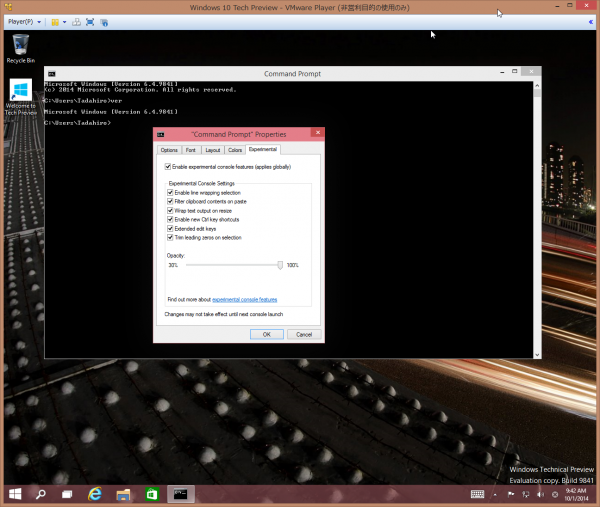
カーネルバージョンは6.4で、今回もカーネルのメジャーバージョンアップとはなりませんでした。
Internet Explorerは、何のアナウンスもなかったように11のままです。
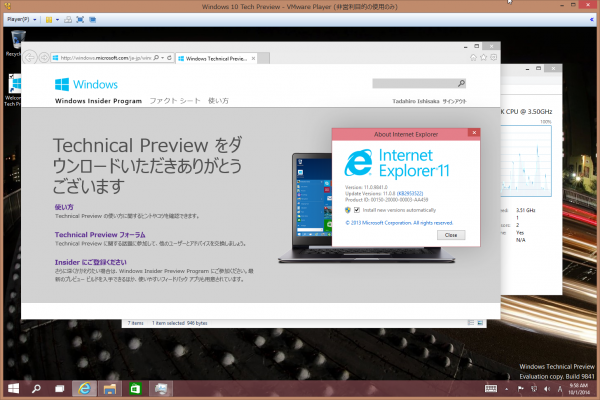
細かいところはいずれまた。
Let’s enjoy!!


コメント